艺术家Ishan Verma分享了在Substance Designer和UE5中制作地砖材料的简单过程。并介绍使用Substance Designer 制作地砖纹理,以及混合材质的分解并在UE5中展示。


要做的事情:
1、收集特定主题的参考图像,参考图片集合应该包含特写到远景的各种图像。
2、进行分类,即宏观细节、中等细节、微观细节和修饰。
3、使用PureRe组合所有参考数据。
4、收集高质量图像以获得更好的视觉效果。
需要避免的事情:
1、避免模糊参考。
2、避免使用彩色照明场景的图像。
3、避免不完全相关的图像。
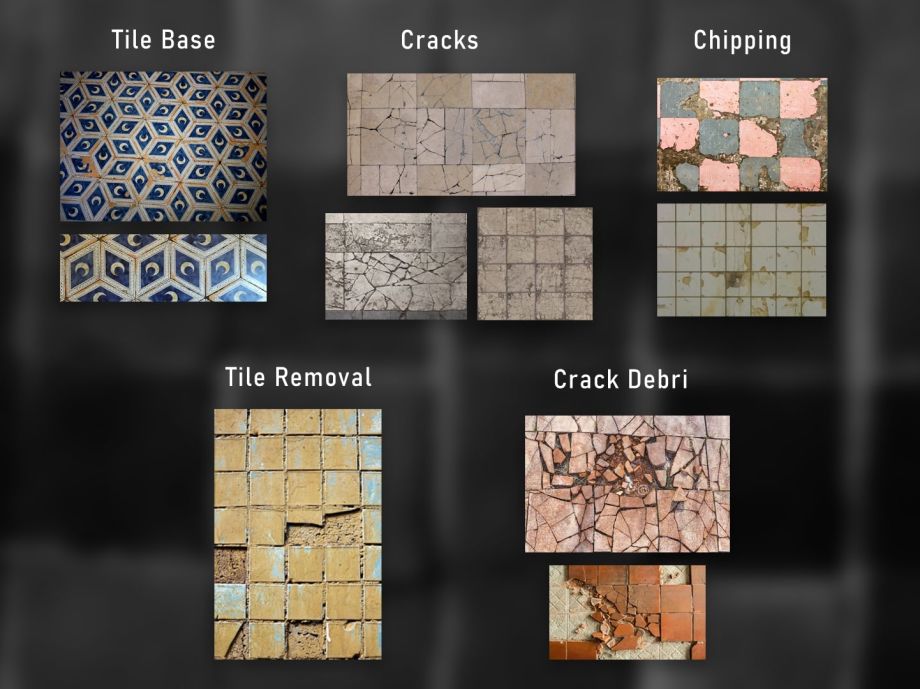
裂纹:包含裂纹参考,所有图像都显示可以在UE5中分析和实现的各种裂纹属性。
碎屑:包含对瓷砖造成的碎屑损坏,有助于创建老化的外观。
瓷砖去除:是对材料造成更多损坏的另一个功能,可以使用材料的特定场景中提供更多可用性,这个项目中收集各种瓷砖参考。
裂纹碎片:是材料的主要部分之一,从干净的瓷砖到极端损坏,收集各种裂缝损坏和瓷砖碎片参考。
首先计划参考图像,投入大量时间搜索高质量的参考图像。规划特征和参数,在非破坏性工作流程中具有更多特征和更少边界,可以提供具有大量变化输出的主图。
在处理高度图的同时在 ZBrush 中雕刻一样思考并工作,坚持从宏观到微观细节的过程。参考分解为宏观到微观的部分,并培养从周围的表面或者网上挑选表面细节的眼睛,方便构建一个可视化库。
尝试创建的每个步骤,可以找到用于高度构建工作流程的创新想法。关注纹理在 Substance Designer 之外的表现,并分析它的用途。一旦完成参考收集和分解,就创建一个模板,然后开始试验和构建高度图。
下面是材质创建模板的示例:
从规格/光泽度或金属/粗糙度中使用模板,这个项目使用金属/粗糙度 PBR 模板。然后设置相对于父级的图形。对于基础,使用三个输出(正常、AO 和高度)构建高度。
Base Color、Roughness 和 Metallic 可以使用 16x16 Uniform Color 节点,并进行调整。
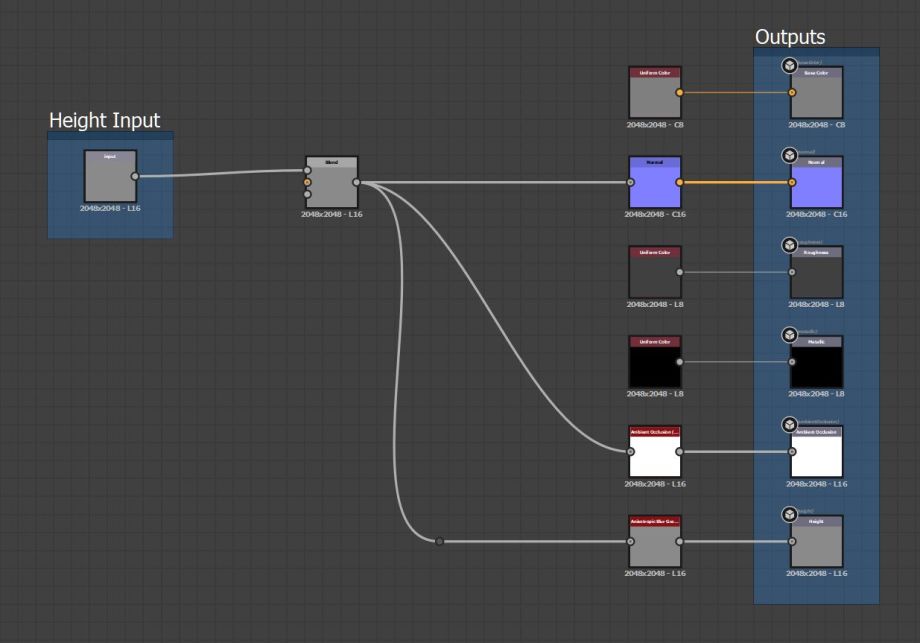
材料制作的第一步是创建菱形瓷砖,为此使用白色的Uniform Color节点开始流程,然后使用 2D 变换以 45 度旋转,并使用级别节点收紧形状以避免 mipmap 问题。再使用两个 2D 变换来对角和水平挤压形状,使其成为实际的菱形。
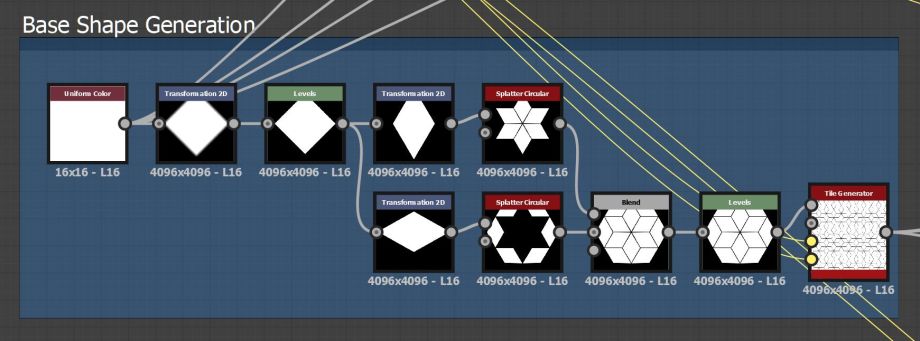
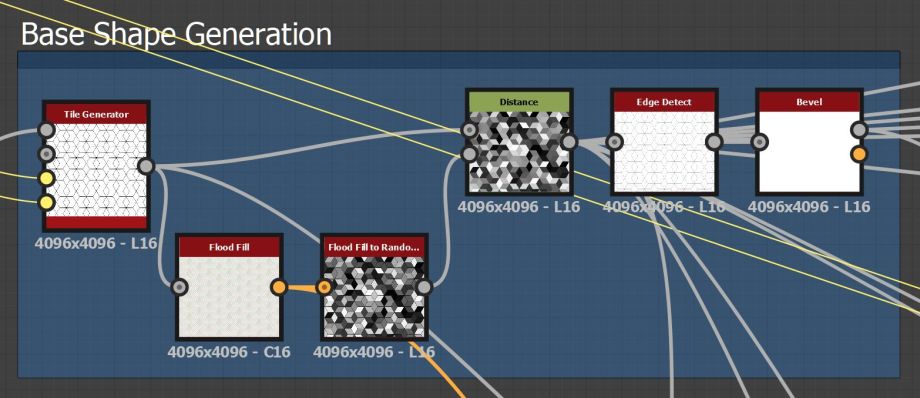
对于边框形状,遵循上面的步骤,将流分为三个形状。第一个是内钻,另外两个是轮廓边界,中间由链状图案组成。
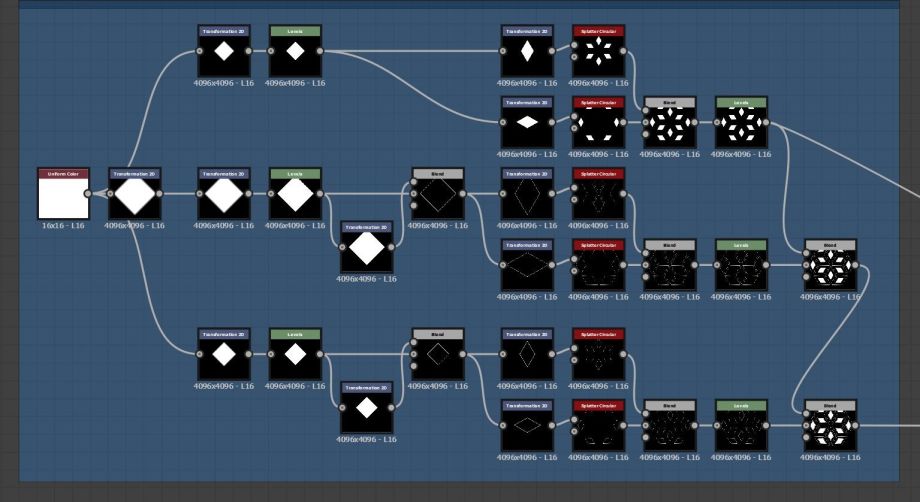
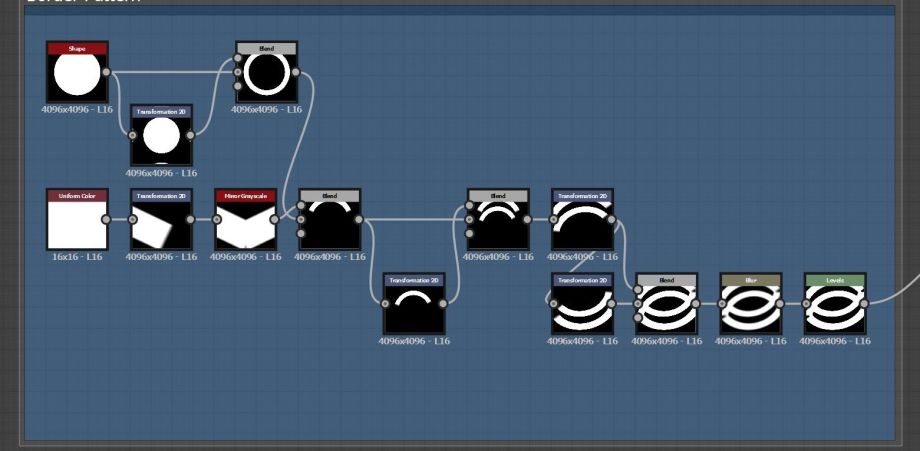
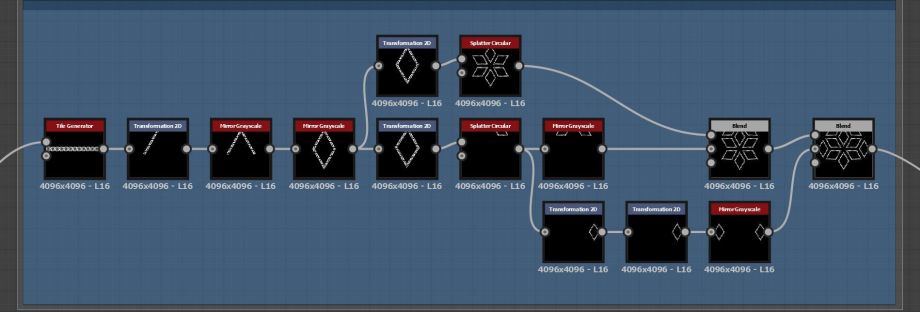
为了创建新月图案,使用一个带有圆形的形状节点,使用 2D 变换和混合节点从中减去一个较小的圆圈。再使用非均匀模糊灰度节点来给新月深度,将形状插入两个飞溅的圆形节点,并添加它们。
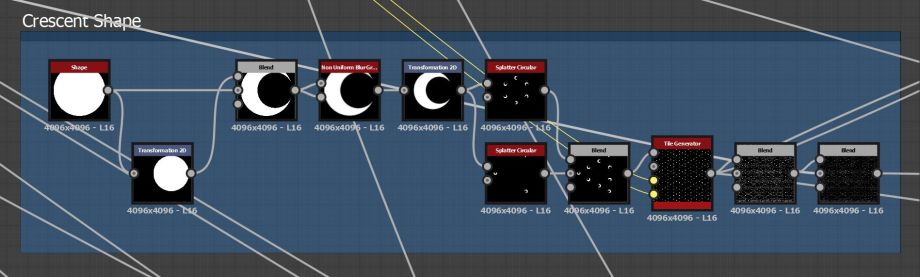
处理表面的过程比较简单,从一个坡度模糊节点开始,主要高度和云1和2的混合作为噪声输入。然后使用反转灰度节点反转,并使用带有暴露浮点参数的直方图扫描。此参数可以从 0 值掩码移动到 1 值掩码,方便在程序上创建边缘碎裂。完成为混合蒙版创建切片后,从 Flood Fill 中选择一个直方图到随机灰度节点,并将其与切片直方图扫描混合,然后用减法模式将它混合在主要形状的顶部。
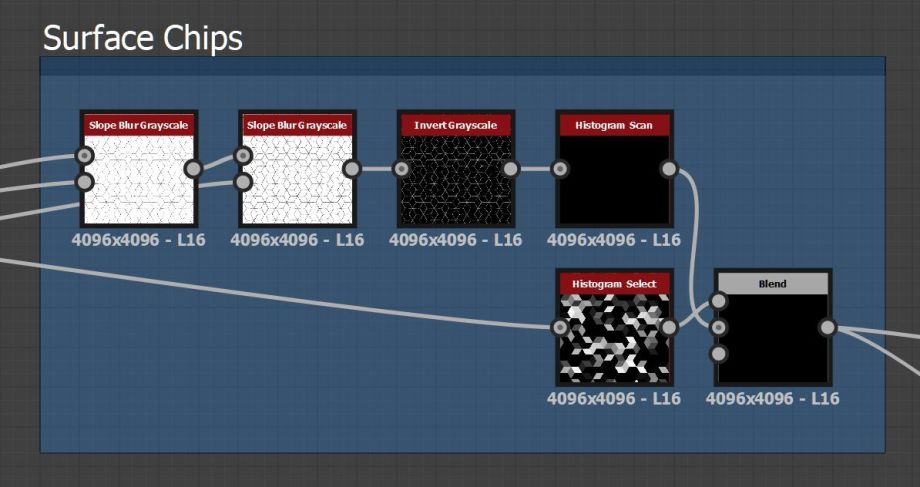
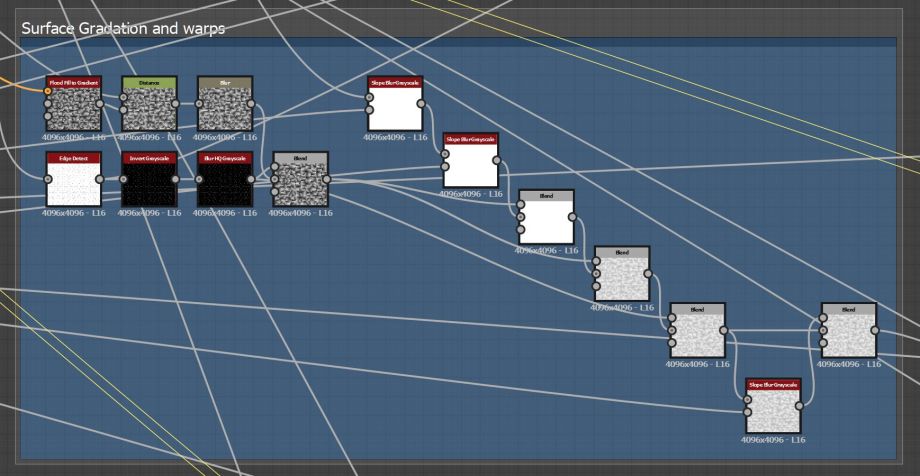
为了生成大裂缝,从一个Shape节点开始,并使用具有随机大小、旋转和灰度值的 Splatter 节点对其进行喷溅。然后使用距离节点最大化飞溅形状之间的距离。之后使用边缘检测,创建一个基本的裂缝形状。使用一个带有高斯噪声的扭曲节点作为输入,给这些裂缝一些有机的感觉。
为了制作出一个小的裂缝,按照上面方法进行后续操作,但将八度音或形状平铺使较小的裂缝保持一致。为了遮罩,使用直方图选择并将其与裂缝混合,然后从主要形状中减去它。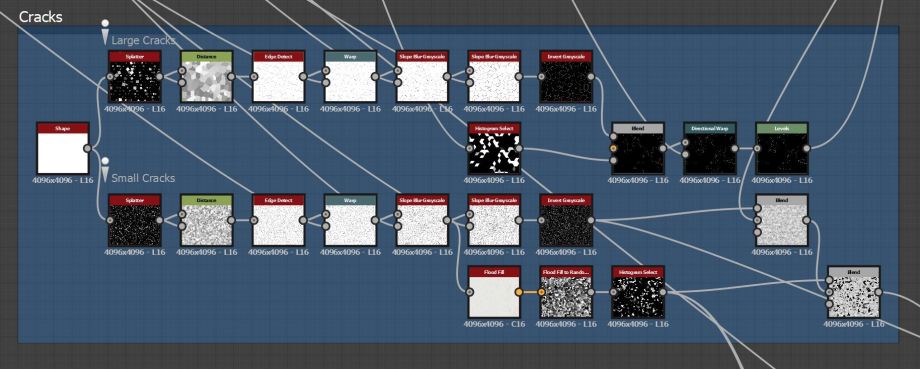
一旦从主要形状中减去裂缝,为了提供更深的地层,对之前创建的特定裂缝蒙版做一个斜角节点,并拉平,使碎片通过与裂缝一起使用。
为了给碎片传递提供表面和边缘细节,使用云 1 和 2 的混合进行斜坡模糊,使边缘变形并使其高度不均匀。在这一步之后,使用直方图选择蒙版在主要裂缝上混合碎片斜坡模糊通道。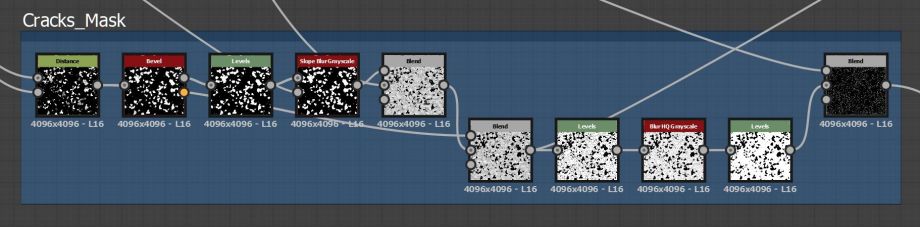
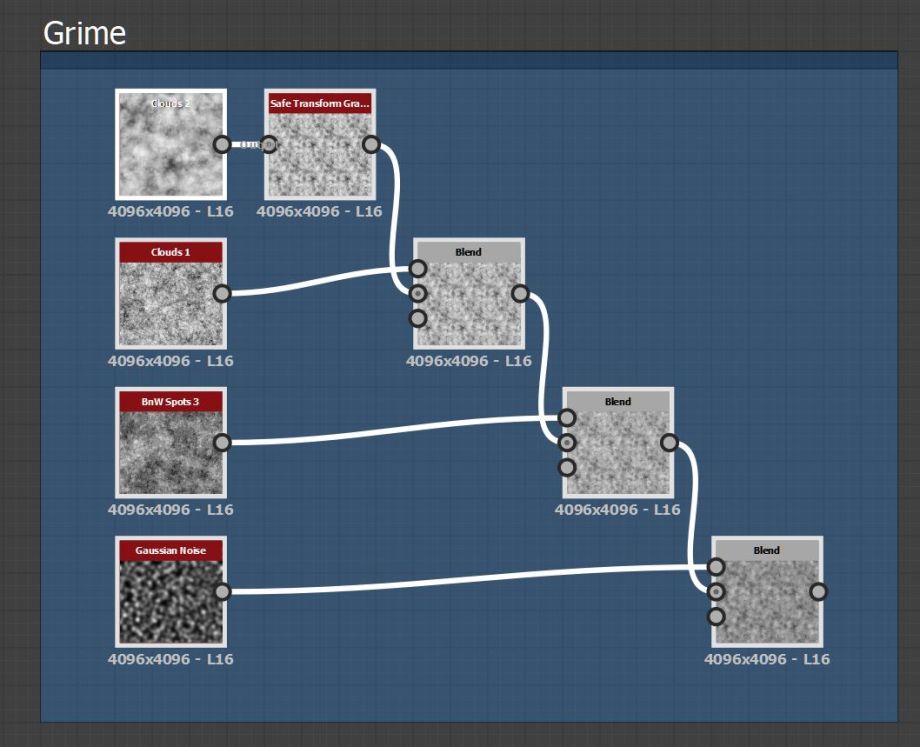
对于瓦片移除过程,使用一个 Histogram Select 节点,将输入从 Flood Fill 输入到灰度节点,并公开所有参数以扩展图形特征。第一个参数是位置,调整丢失瓷砖的位置。第二个是范围,增加移除瓷砖的区域,第三个是对比度,调整不必要的遮罩。
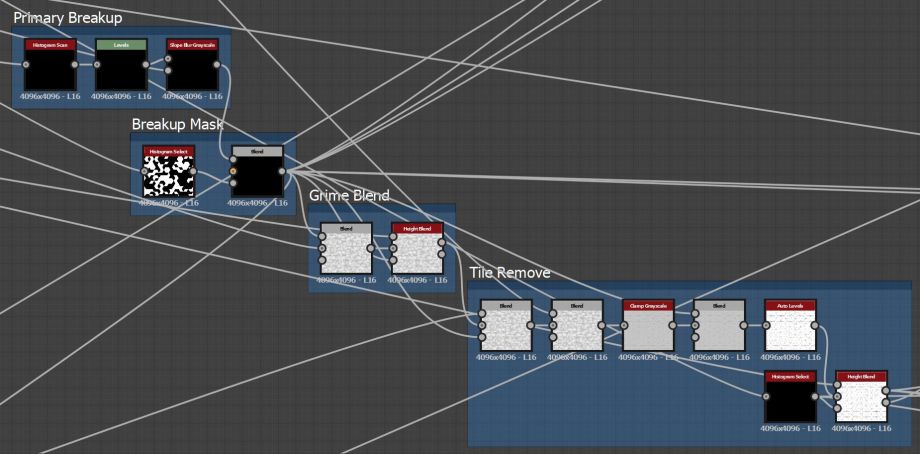
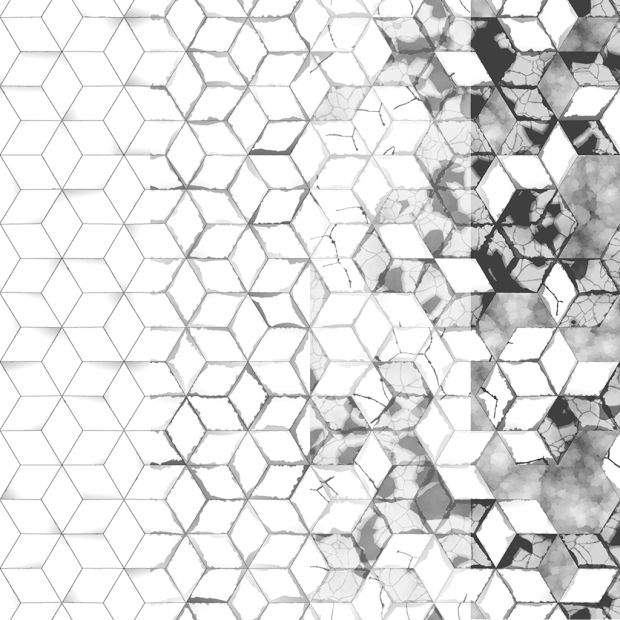
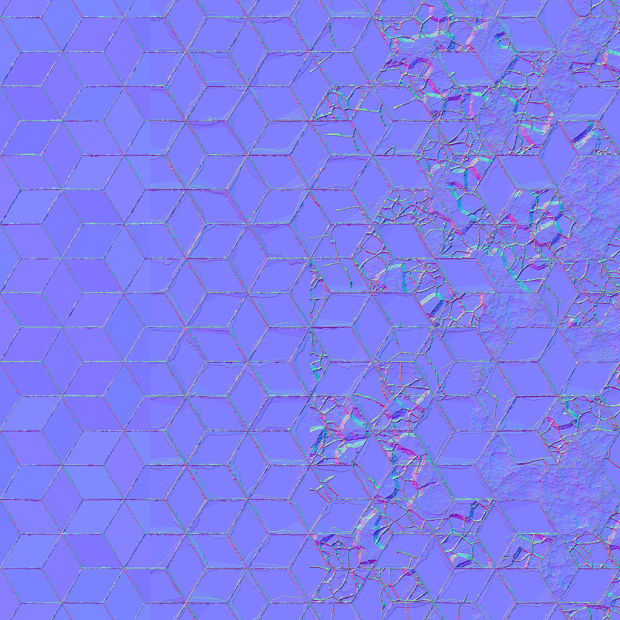
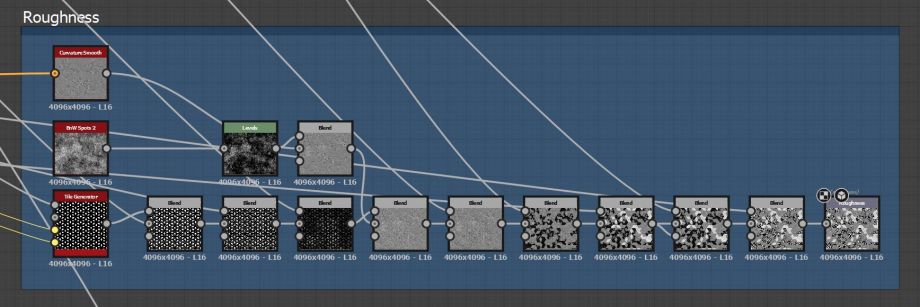
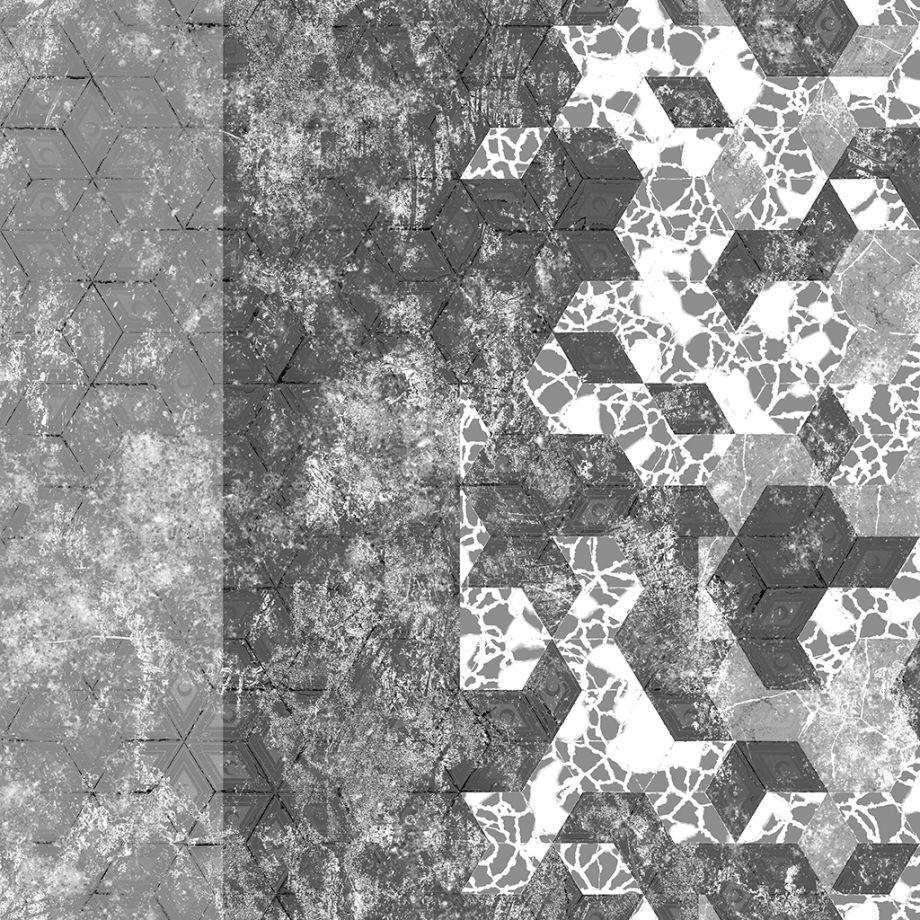
对于Ambient Occlusion,从AO节点开始,使用直方图选择来掩盖损坏,然后将其混合到主 AO 上。创建了一个用于瓷砖去除的蒙版,将其混合在主混合上,并将其插入 AO 输出,移除瓷砖的深度。这个具有与 Roughness 相同的混合设置,也拥有来自每个 tile 采样器的特定蒙版。
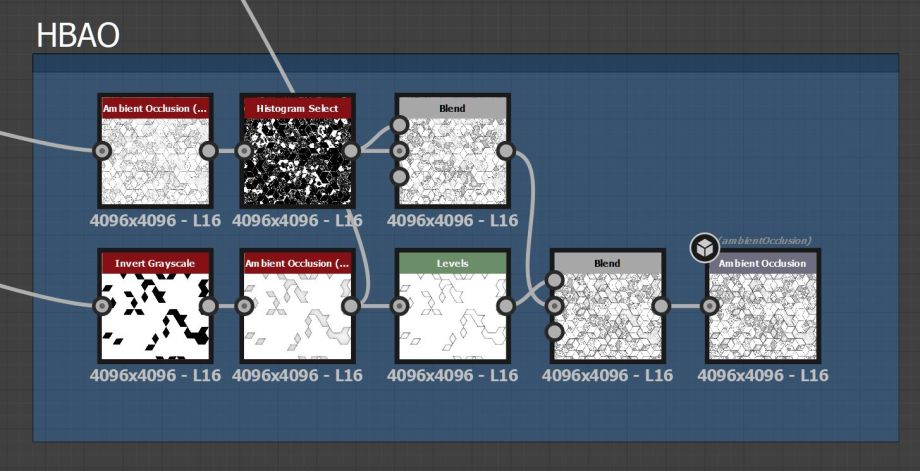
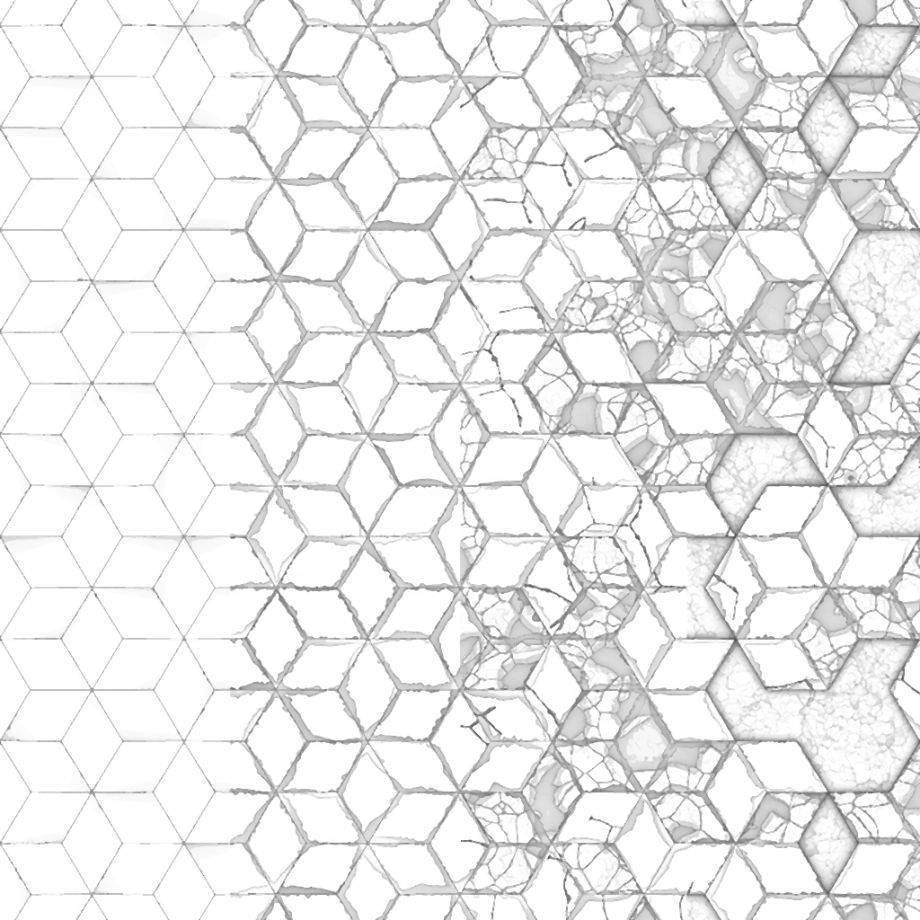
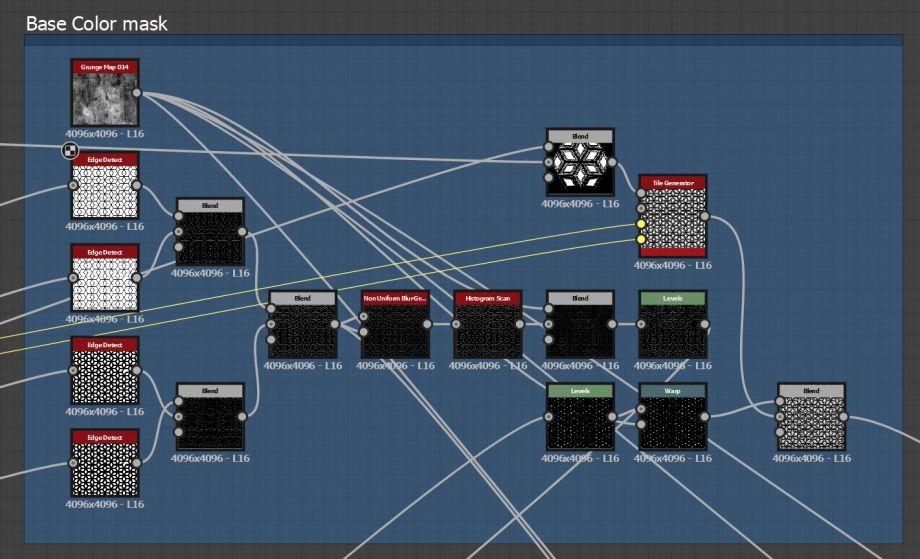
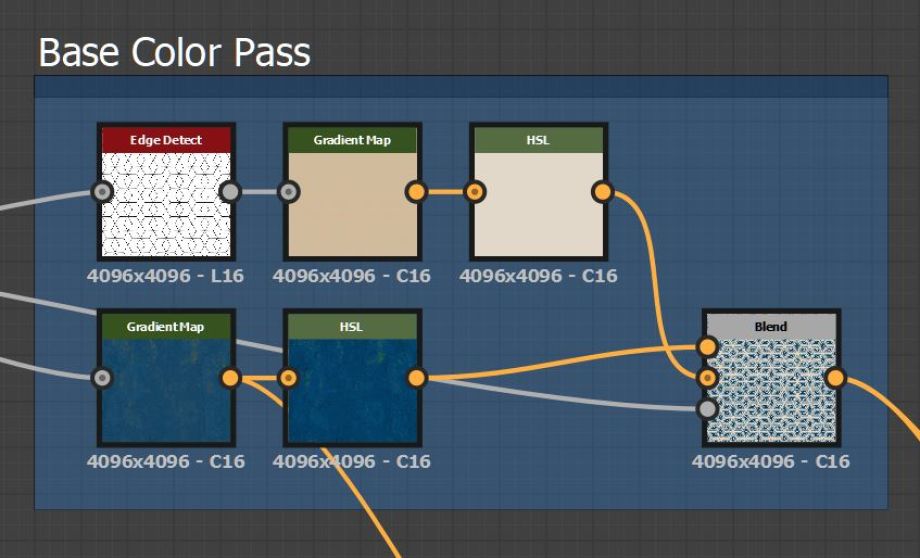
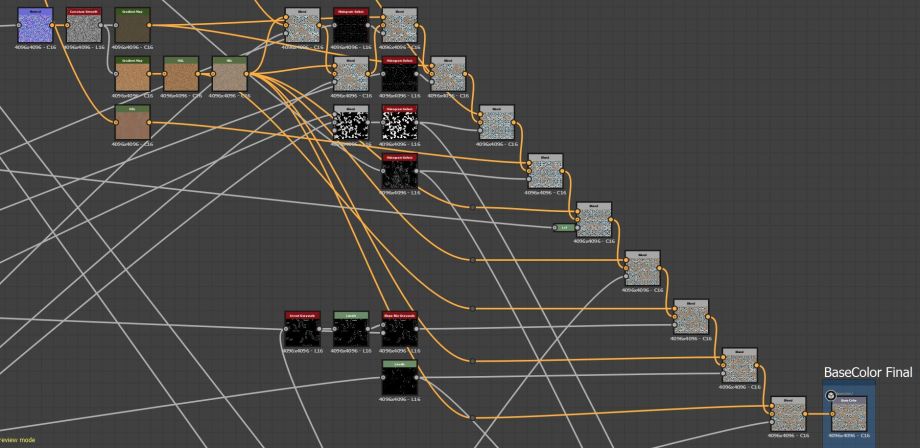
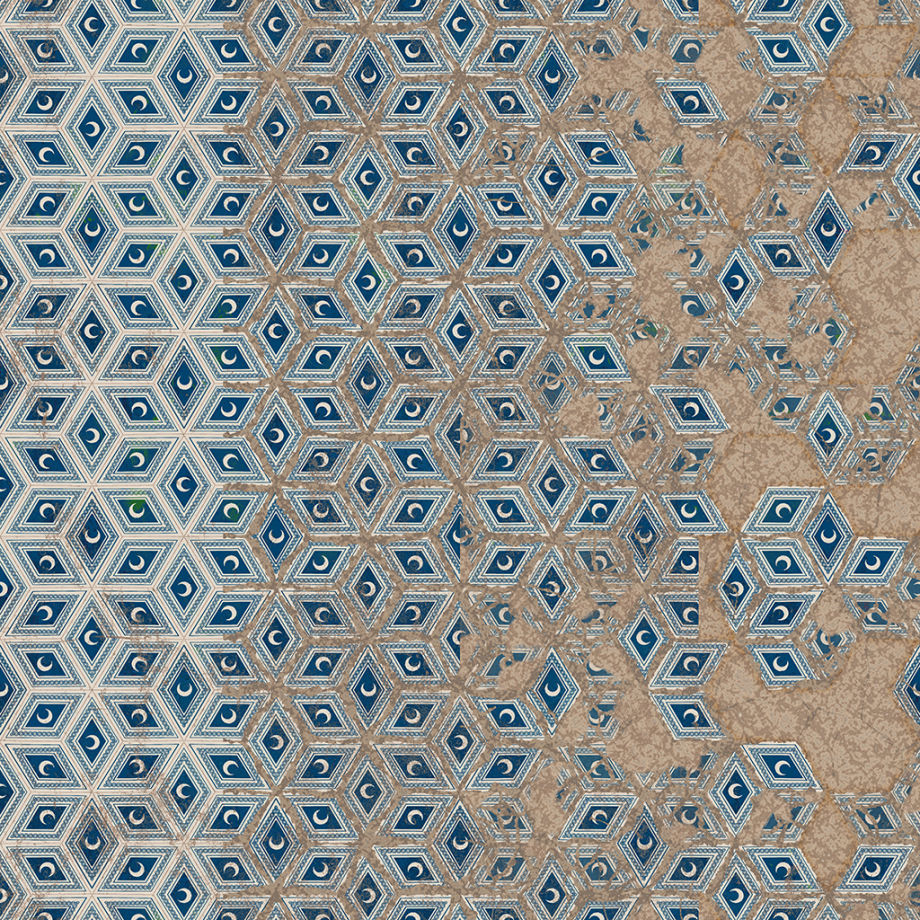
UE5是公开可用的,并带有改变游戏规则的功能,例如 Nanite 和 Lumen,在技术方面实现了巨大飞跃,所以决定在材料项目中测试它。
这一部分,为渲染模板、4 路混合着色器、照明和其他一些附加功能设置场景。
创建一个渲染模板,其中包括导入资产、设置环境设置和照明设置,然后将转到渲染和后期处理。
首先在3ds Max中为场景创建一个球体和基础网格,然后使用以下设置将其导入UE5:
1、取消生成自动碰撞。
2、法线导入方法:导入法线和切线。
3、取消勾选合并网格。
4、取消勾选导入纹理和不创建材质。
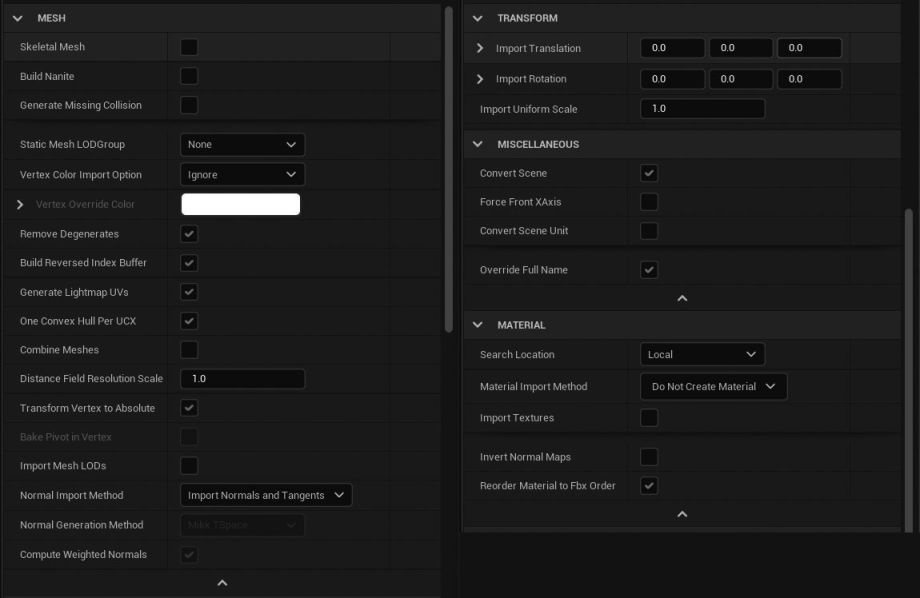
1、定向光:在关卡中放置一个定向光,勾选大气阳光选项并且强度为 5 LUX。
2、天空大气组件:在定向光之后,添加一个单一大气组件,调整设置是大气瑞利指数分布- 0.5和天空亮度因子- 0.5。
3、天光:添加天光并勾选实时选项。
4、Exponential Height Fog:在 SkyLight 之后,添加 Exponential Height Fog 和一些设置,具体设置是 Fog Height Falloff - 1、Fog Scattering Color - H(220)、S(0.5)、V(1.0) 和 Directional Inscattering Color - - H( 0), S(0), V(0)。
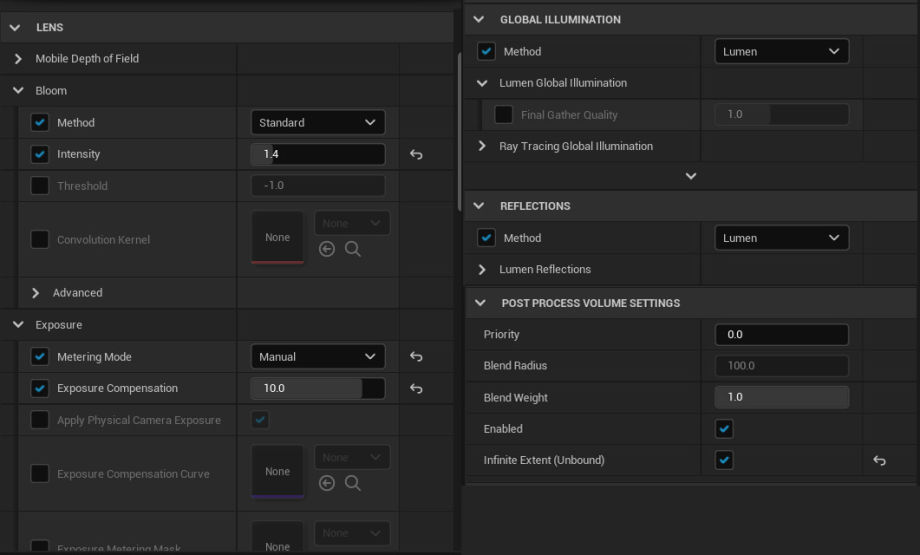
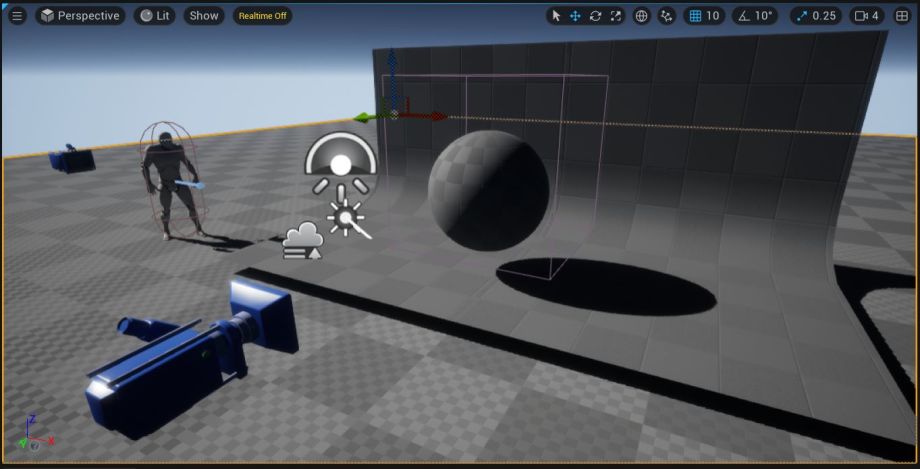
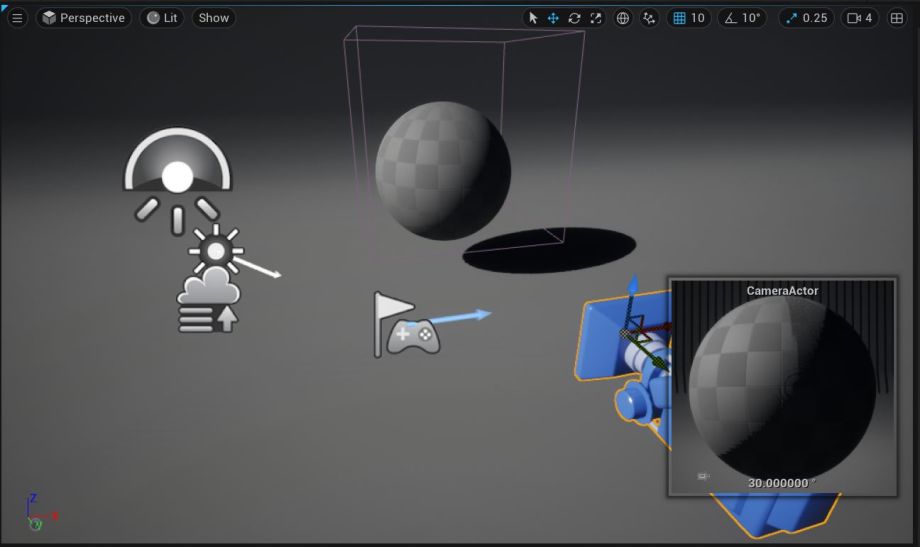
为了设置相机,在模板场景前放置一个相机演员,然后将投影模式从正交切换到透视。设置视野为 30 度,纵横比为 1.045,使其成为方形框架,并勾选纵横比选项的约束。
为了创建4路混合着色器,使用适当的命名法以堆叠方式导入纹理。
1、4张法线贴图。
2、4张ARM 地图。
3、1张高度图作为 Splat 贴图(包含 4 个高度图)。
4、4张底色贴图。
Splat Map是一种纹理,用于控制模型中多个纹理(或其他值)的混合。创建一个基本材质,将所有纹理导入到材质编辑器中。导入后,按类型将它们组织到具有正确命名的特定框架框中。对于第一次混合,从拖动一个顶点颜色节点开始,并使用 Lerp节点创建了 4 个纹理的混合。
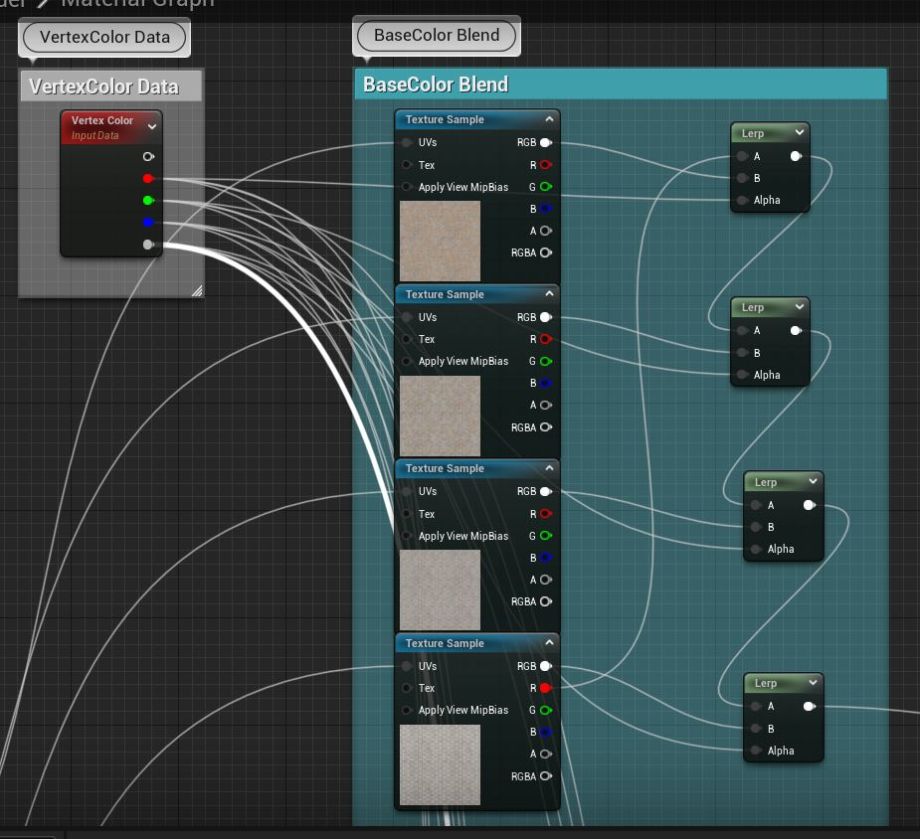
之后从 G 通道创建一个混合,以创建一个带有顶点数据的 Roughness Lerp 混合,并将其插入到 Roughness 通道中。此处的顶点数据可以使用 4 种纹理模式对网格进行权重绘制。
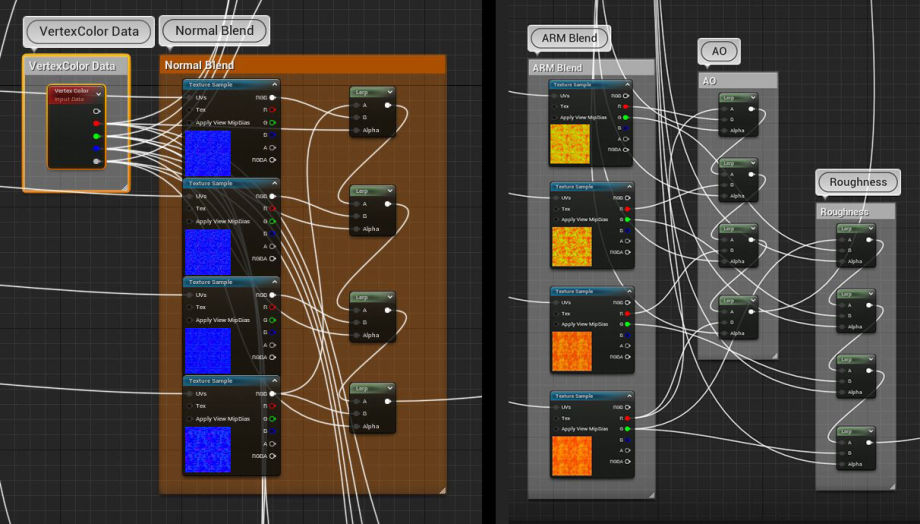
创建另一个 Float 1 并公开参数,将其命名为 Height Ratio,并将值设置为 0.012,然后将这个浮点数插入到 Height Ratio 输入中。
然后对于高度偏移,使用高度 splat 贴图并将每个 RGBA 通道的高度插入到高度输入中。完成 BumpOffset 设置后,将其插入到所有纹理的 UV 输入中。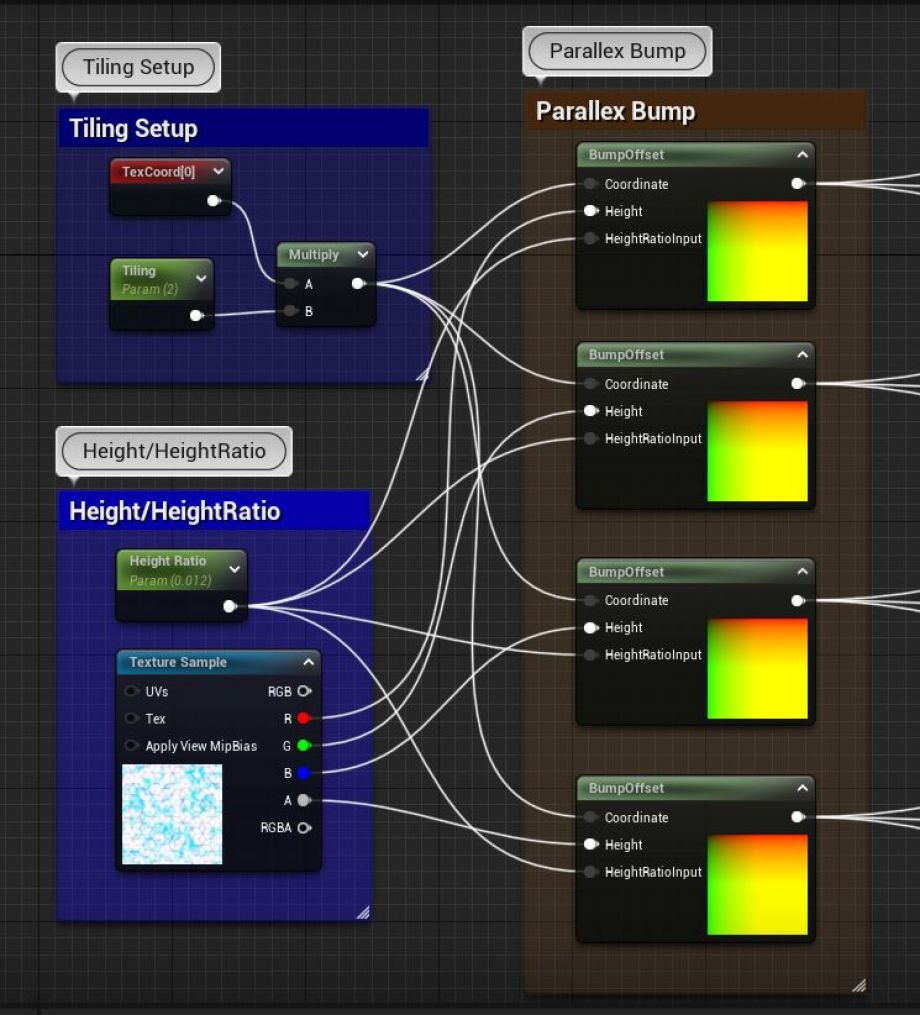
彩色视图模式:关闭
强度:0.5
衰减:1
纹理权重:ARGB(4 种纹理)
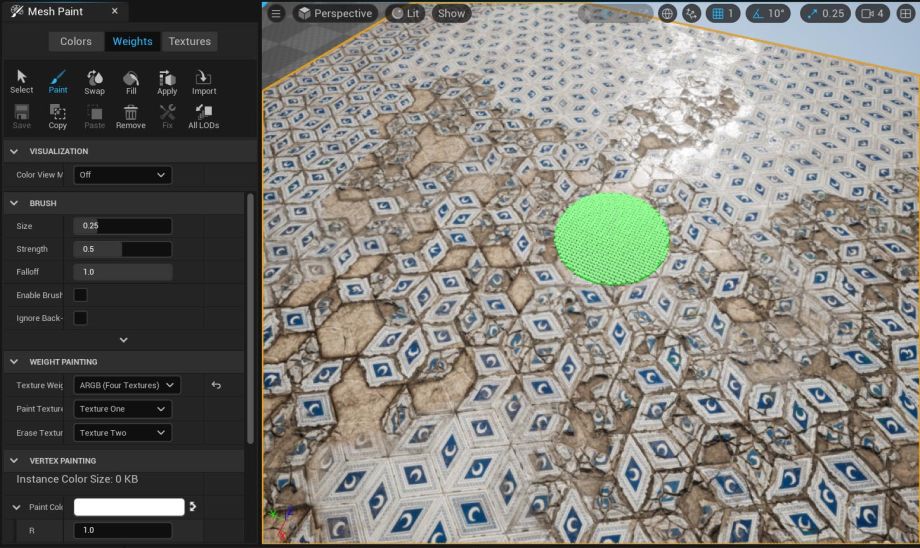
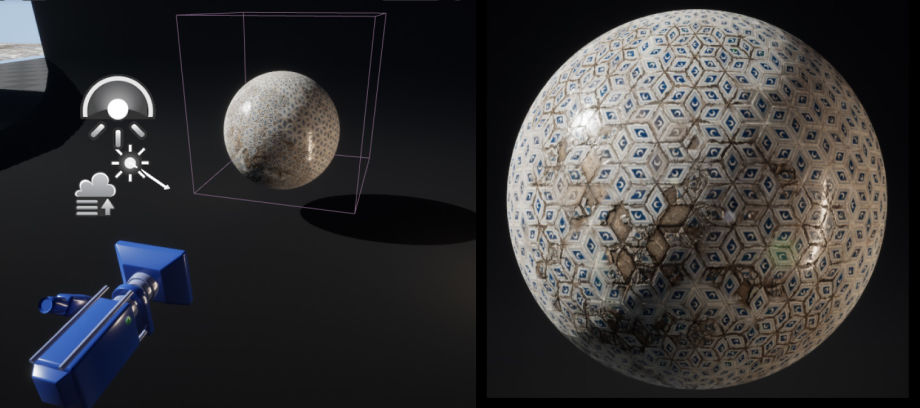
在UE5中进行高质量渲染,从视口选项中点击高分辨率屏幕截图,打开一个窗口。在里面设置1 到 4的大小乘数,可以根据系统使用最大数字。
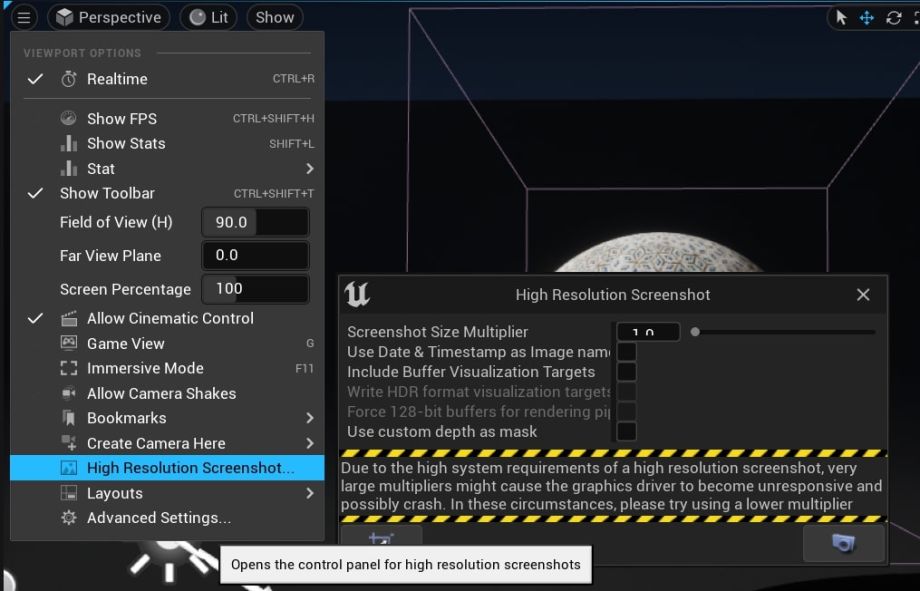

地砖材料制作完成,在制作过程中可以在UE5与Substance Designer中实现良好的工作流程,希望上面的内容给你一些启发。



